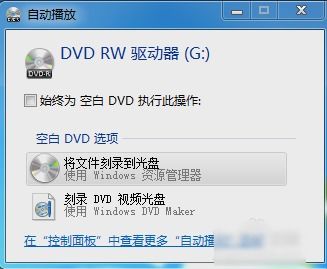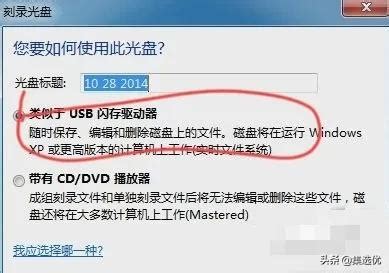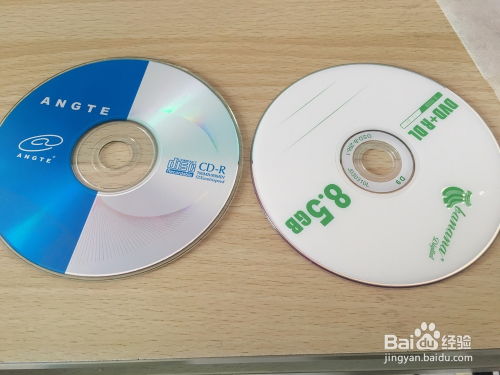电脑刻录光盘的操作方法
怎么用电脑刻录光盘
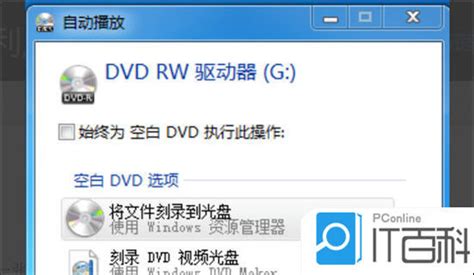
在当今数字化时代,虽然云存储和移动设备成为数据保存和分享的主流方式,但光盘作为一种传统的存储介质,依然在某些场合发挥着不可替代的作用。无论是备份重要文件、制作音乐CD,还是创建视频DVD,光盘刻录技能仍然具有一定的实用价值。本文将详细介绍如何使用电脑进行光盘刻录,帮助读者全面了解这一过程。
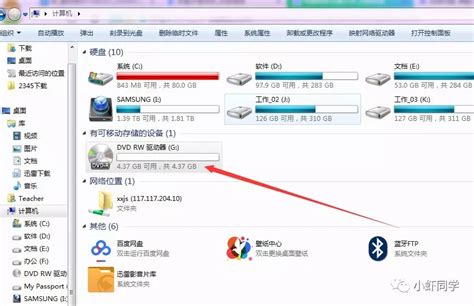
一、准备工作
1. 检查电脑设备
首先,确保电脑安装有光盘刻录机(也称光驱)。现代电脑,尤其是轻薄型笔记本,可能不再内置光驱。若电脑没有内置光驱,可以通过USB接口外接一个移动光盘刻录机。

2. 选择空白光盘
根据要刻录的数据量,选择合适的空白光盘。空白光盘主要分为CD和DVD两种类型,容量分别为700MB和4.7GB。若刻录文件小于700MB,可选择CD光盘;若文件大于700MB且小于4.7GB,则应选择DVD光盘。此外,光盘还有不同格式,如CD-R、DVD-R等,需确保所选光盘格式与光驱兼容。
3. 刻录软件
若电脑运行的是Windows系统,通常自带刻录功能,无需额外安装软件。然而,若追求更多高级功能,如自定义菜单、数据校验等,可以考虑安装专业的刻录软件,如Nero Burning ROM、ImgBurn、Roxio Creator NXT等。请确保软件为正版,避免可能的法律问题或技术障碍。
二、基本刻录步骤
1. 插入空白光盘
将空白光盘插入电脑的光驱或外接刻录机中。等待片刻,直到电脑识别到光盘。
2. 启动刻录软件(若使用)
若选择使用专业刻录软件,打开已安装的软件。Windows系统自带的刻录功能可通过文件资源管理器访问。
3. 选择刻录类型
根据需求选择相应的刻录类型。常见的刻录类型包括数据刻录、音频刻录和视频刻录。数据刻录适用于保存文档、图片等文件;音频刻录用于制作音乐CD;视频刻录则用于创建视频DVD。
4. 添加文件
在软件界面中选择需要刻录的文件。可以添加单个文件,也可以添加多个文件或整个文件夹。确保所选文件总大小不超过光盘容量。
5. 设置刻录选项
根据需求设置相应的刻录选项。这些选项可能包括刻录速度、刻录模式、文件系统格式等。一般建议选择合适的刻录速度,避免过快导致刻录失败。同时,确保选择的文件系统格式与光盘使用的设备兼容。
6. 开始刻录
确认所有设置无误后,点击“开始”或“刻录”按钮,开始刻录过程。在刻录过程中,请保持电脑处于休眠或正常工作状态,避免进行其他可能对刻录过程产生干扰的操作。
7. 等待刻录完成
刻录时间取决于数据量大小和刻录速度。等待软件界面显示刻录完成后,即可取出光盘。部分软件在刻录完成后会自动弹出光驱仓门。
三、高级功能与技巧
1. 自定义菜单(视频DVD)
若制作视频DVD,许多专业刻录软件允许用户自定义菜单。可以选择不同的菜单模板,设置背景音乐、标题等,使光盘更具个性化。
2. 数据校验与验证
在开始刻录前,校验数据可以确保文件的完整性和准确性。刻录完成后,执行验证步骤可以确认所有数据是否正确写入光盘。使用专业软件如Nero Burning ROM,这些功能可以轻松实现。
3. 多区段刻录(适用于CD)
对于CD光盘,若数据量接近但不超过700MB,可以考虑使用多区段刻录。这种方法允许在光盘上创建多个区段,每个区段可以独立添加和访问数据,从而充分利用光盘空间。
四、常见问题与解决方案
1. 光盘不兼容
若光盘无法被光驱识别或读取,可能是因为光驱与光盘格式不匹配。检查光驱支持的光盘种类,并确保所选光盘与光驱兼容。
2. 数据烧录失败
数据烧录失败可能由多种原因导致,如软件不稳定、光盘质量差等。使用稳定的软件和已知可靠的光盘品牌可以显著提升成功率。同时,避免在刻录过程中进行其他可能对刻录产生影响的活动,如突然断电。
3. 刻录速度慢
刻录速度取决于光驱的规格和所选的刻录速度。虽然高速刻录可以节省时间,但可能会对光盘质量和稳定性产生影响。一般建议使用中等速率进行刻录,以确保刻录质量和成功率。
4. 光盘无法读取
若光盘无法读取,可能是因为光盘表面有划痕或脏污。使用光盘清洁工具或指定清洁液轻柔擦拭光盘表面。若问题依旧存在,考虑更换光驱设备或尝试在其他电脑上读取光盘。
5. 文件系统格式不兼容
若光盘刻录后无法在设备上识别,可能是因为选择了不兼容的文件系统格式。确保所选择的文件系统与光盘使用的设备兼容,并在刻录完成后正确关闭光盘。
五、注意事项与保养建议
1. 版权问题
在进行光盘刻录时,请确保所有文件均为合法获取,并遵守相关法律法规。避免因版权问题导致不必要的麻烦。
2. 光盘质量
选择质量良好的空白光盘,避免使用劣质或假冒产品。劣质光盘不仅会影响刻录效果,还可能损坏光驱。
3. 关闭其他程序
在进行刻录之前,最好关闭其他正在运行的程序,以避免对系统资源的占用,保证刻录过程的顺利进行。
4. 妥善保存光盘
刻录完成后,妥善保存光盘,避免阳光直射、高温、潮湿等环境。这些条件可能会影响光盘质量,导致数据丢失或无法读取。
5. 定期清洁光驱
定期清洁光驱可以保持其良好的工作状态。使用专业的光驱清洁工具或光盘清洁液进行清洁。
结语
光盘刻录虽然看似简单,但内藏着许多值得注意和探索的问题。从选择合适的光驱和光盘开始,到使用优秀的软件,再到后期的细节处理,每一个步骤都关乎刻录的最终效果。通过本文的介绍,相信读者已经了解了如何使用电脑进行光盘刻录的详细步骤和注意事项。在实际操作中,请遵循本文的指导,确保刻录过程的顺利进行。同时,也建议读者不断学习和探索更多的光盘刻录技巧和方法,以满足个人和工作的需求。
- 上一篇: 如何在人教出版社官网上下载电子教材?
- 下一篇: 如何调整德力西时控开关的时间设置
-
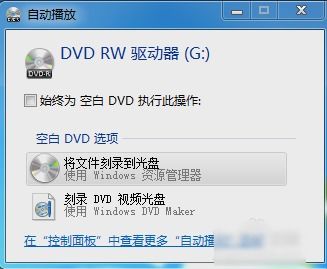 电脑刻录光盘全攻略:轻松学会制作与刻录光盘资讯攻略02-13
电脑刻录光盘全攻略:轻松学会制作与刻录光盘资讯攻略02-13 -
 轻松掌握:刻录光盘的全面指南与实用步骤资讯攻略12-04
轻松掌握:刻录光盘的全面指南与实用步骤资讯攻略12-04 -
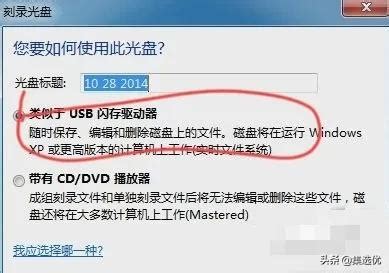 轻松学会:如何刻录光盘的详细步骤资讯攻略12-06
轻松学会:如何刻录光盘的详细步骤资讯攻略12-06 -
 UltraISO(软碟通)光盘刻录与可引导U盘制作指南资讯攻略01-20
UltraISO(软碟通)光盘刻录与可引导U盘制作指南资讯攻略01-20 -
 DVD光盘刻录指南资讯攻略02-18
DVD光盘刻录指南资讯攻略02-18 -
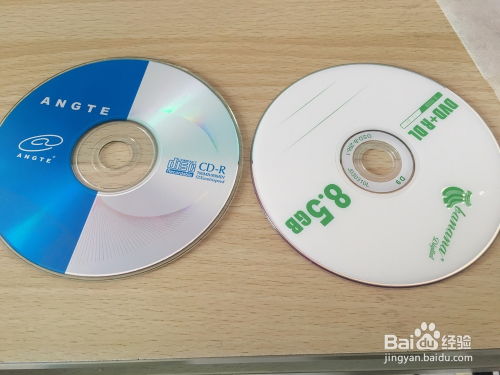 刻录光盘的详细步骤资讯攻略02-14
刻录光盘的详细步骤资讯攻略02-14